Wawasan Azure Monitor untuk Azure Cache for Redis
Wawasan Azure Monitor untuk Azure Cache for Redis memberikan tampilan terpadu dan interaktif tentang performa cache, kegagalan, kapasitas, dan kesehatan operasional. Artikel ini memperlihatkan kepada Anda cara melihat wawasan Azure Cache for Redis di semua langganan Anda, dan cara memodifikasi dan mengadaptasi wawasan agar sesuai dengan kebutuhan unik organisasi Anda.
Untuk informasi selengkapnya tentang Azure Monitor untuk Azure Cache for Redis, lihat Memantau Azure Cache for Redis. Untuk daftar lengkap definisi metrik yang membentuk wawasan ini, lihat Metrik yang didukung untuk Microsoft.Cache/redis.
Melihat wawasan dari Azure Monitor
Anda dapat mengakses wawasan Azure Cache for Redis dari Insights Hub Azure Monitor.
Untuk melihat pemanfaatan dan performa instans Azure Cache for Redis Anda di semua langganan Anda, lakukan langkah-langkah berikut:
Masuk ke portal Azure.
Cari Monitor, dan pilih Monitor.
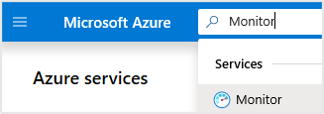
Pilih Azure Cache for Redis. Jika opsi ini tidak ada, pilih Lainnya>Azure Cache for Redis.
Buku kerja
Wawasan Azure Cache for Redis didasarkan pada fitur buku kerja Azure Monitor yang menyediakan visualisasi yang kaya untuk metrik dan data lainnya. Wawasan Azure Cache for Redis menyediakan dua buku kerja secara default:
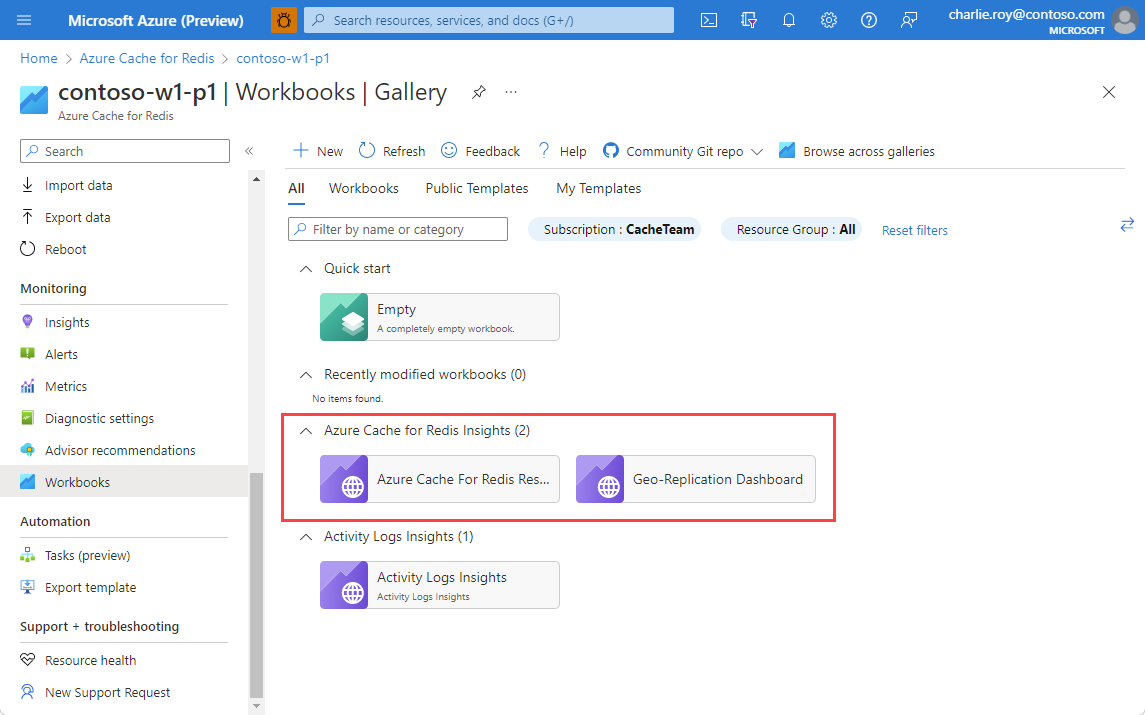
Gambaran Umum Sumber Daya Azure Cache For Redis menggabungkan banyak metrik yang paling umum digunakan sehingga kesehatan dan performa instans cache dapat dilihat secara sekilas.
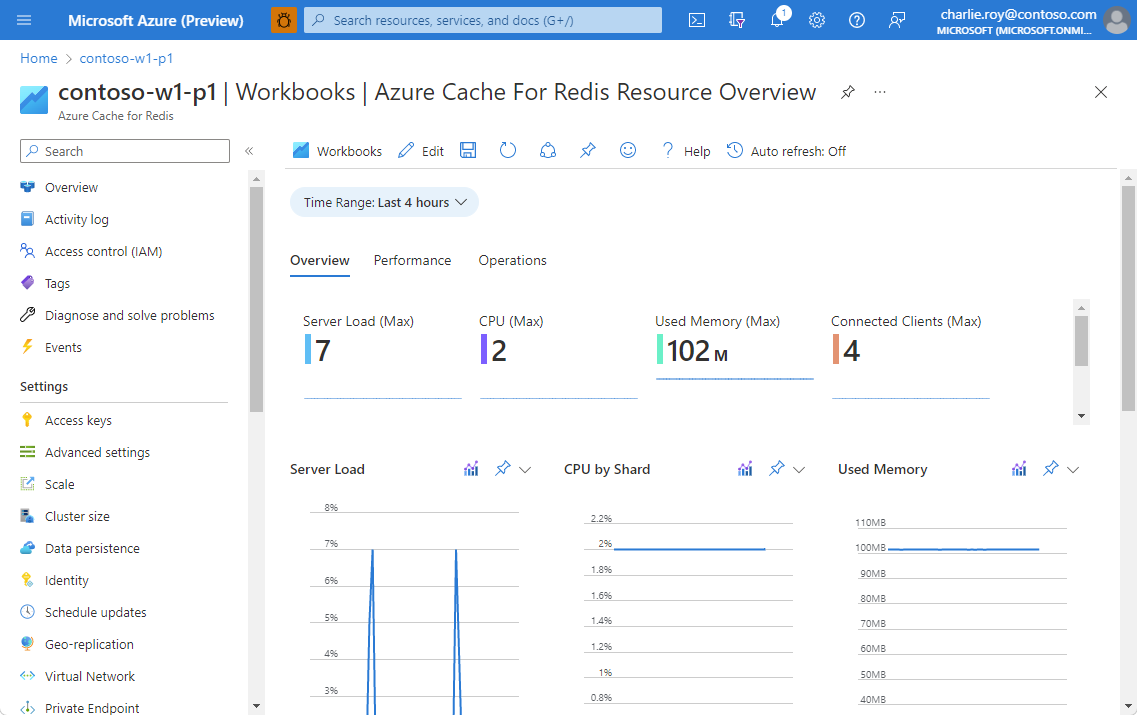
Dasbor Geo-Replikasi menarik metrik kesehatan dan status geo-replikasi dari instans cache geo-primer dan geo-sekunder untuk memberikan gambaran lengkap tentang kesehatan geo-replcation. Menggunakan dasbor ini disarankan, karena beberapa metrik replikasi geografis hanya dipancarkan dari geo-primer atau geo-sekunder.
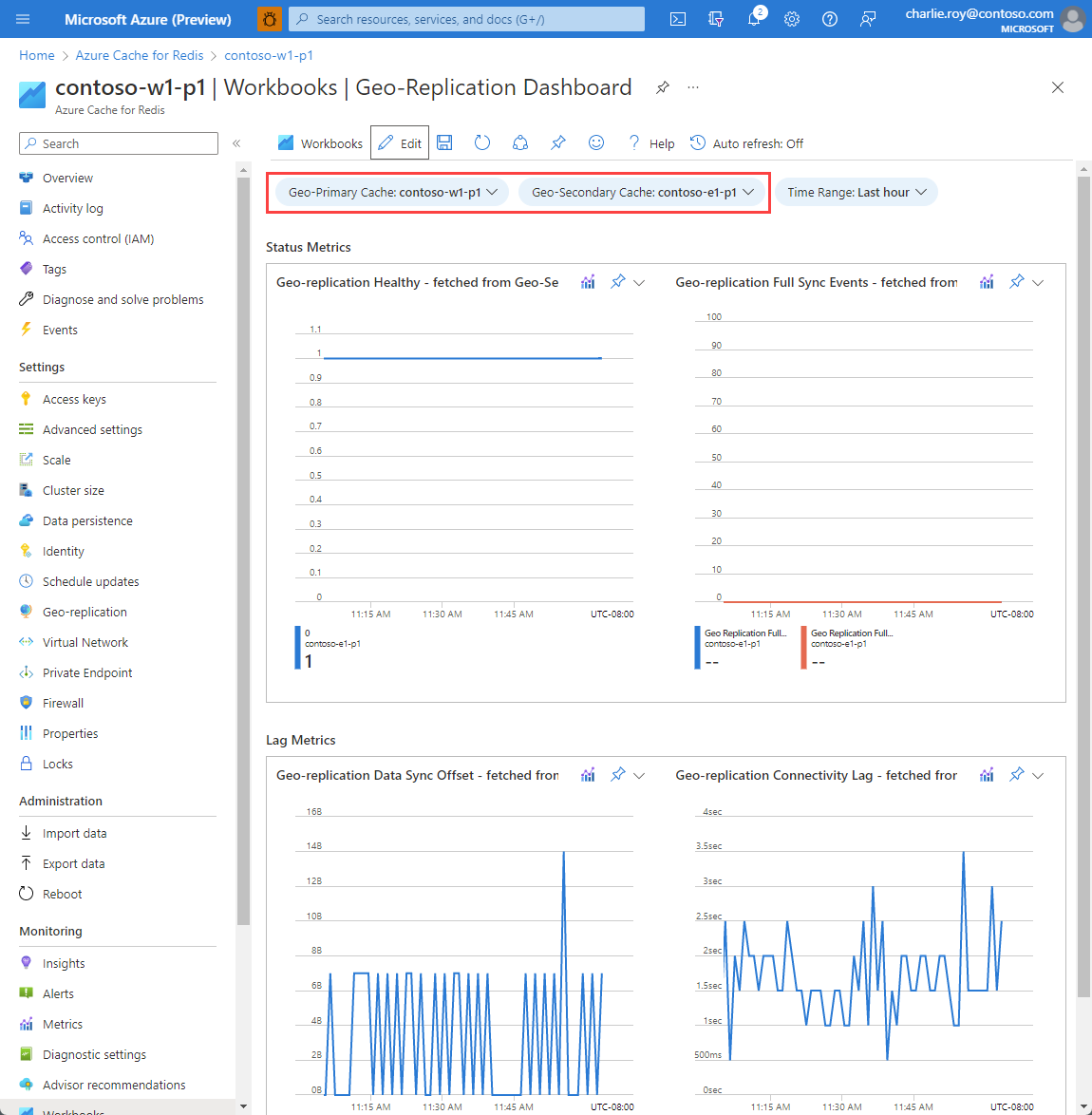
Gambaran Umum
Pada Ringkasan, tabel menampilkan metrik Azure Cache for Redis interaktif. Anda bisa memfilter hasil berdasarkan opsi yang Anda pilih dari daftar menu turun berikut:
Langganan: Hanya langganan yang memiliki sumber daya Azure Cache for Redis yang dicantumkan.
Azure Cache for Redis: Anda dapat memilih semua, subset, atau satu sumber daya Azure Cache for Redis.
Rentang Waktu: Secara default, tabel menampilkan informasi empat jam terakhir berdasarkan pilihan yang sesuai.
Ada petak penghitung di bawah daftar menu turun. Petak memperlihatkan jumlah total sumber daya Azure Cache for Redis di langganan yang dipilih. Kode warna bersyarat atau peta panas untuk kolom buku kerja melaporkan metrik transaksi. Warna tergelap mewakili nilai tertinggi. Warna yang lebih terang mewakili nilai yang lebih rendah.
Memilih panah daftar menu turun di samping salah satu sumber daya Azure Cache for Redis mengungkapkan uraian metrik kinerja di tingkat sumber daya individual.
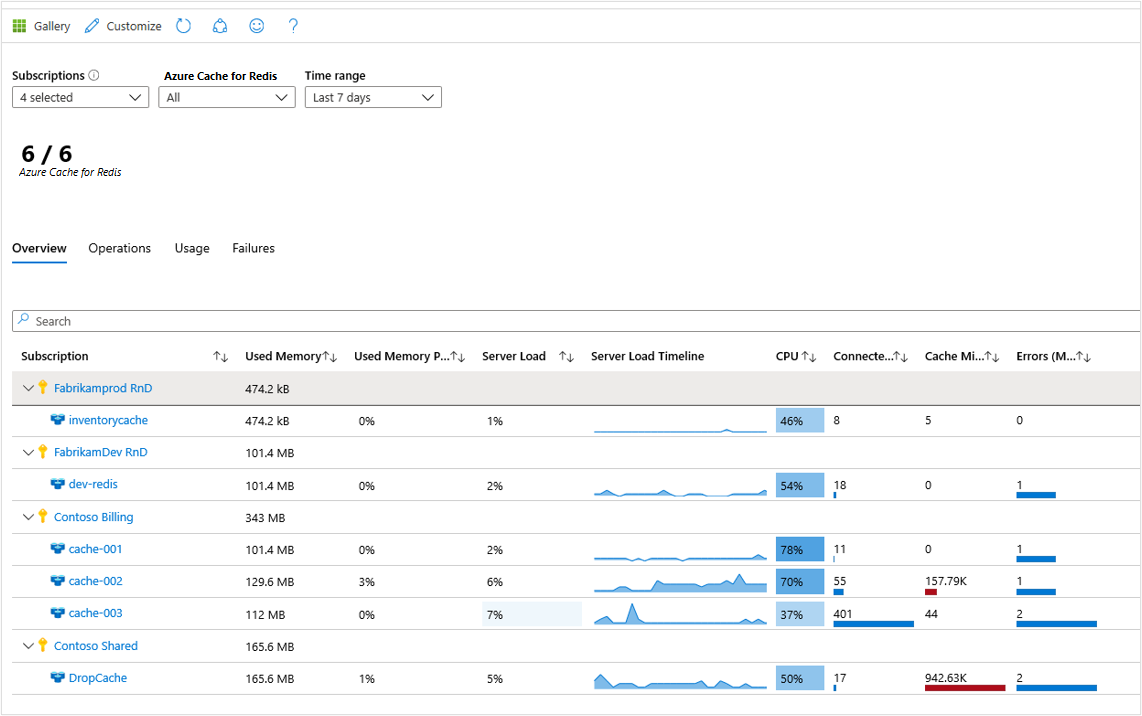
Saat Anda memilih nama sumber daya Azure Cache for Redis yang disorot dengan warna biru, Anda akan melihat tabel Gambaran Umum default untuk akun terkait. Tabel ini menunjukkan kolom-kolom ini:
- Memori Terpakai
- Persentase Memori yang Terpakai
- Beban Server
- Garis Waktu Pemuatan Server
- CPU
- Klien Terhubung
- Cache Terlewat
- Kesalahan (Maks)
Operasional
Saat Anda memilih Operasi di bagian atas halaman, tabel Operasi templat buku kerja terbuka. Tabel ini menunjukkan kolom-kolom ini:
- Operasi Total
- Garis Waktu Operasi Total
- Operasi Per Detik
- Mendapatkan
- Set
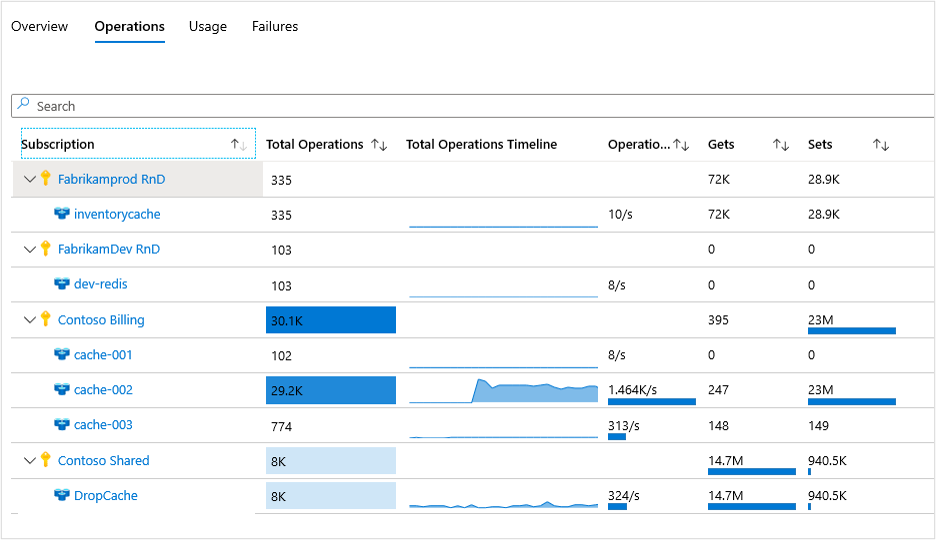
Penggunaan
Saat Anda memilih Penggunaan di bagian atas halaman, tabel Penggunaan templat buku kerja terbuka. Tabel ini menunjukkan kolom-kolom ini:
- Cache Pembacaan
- Cache Garis Waktu Baca
- Cache Penulisan
- Hit Singgahan
- Cache Terlewat
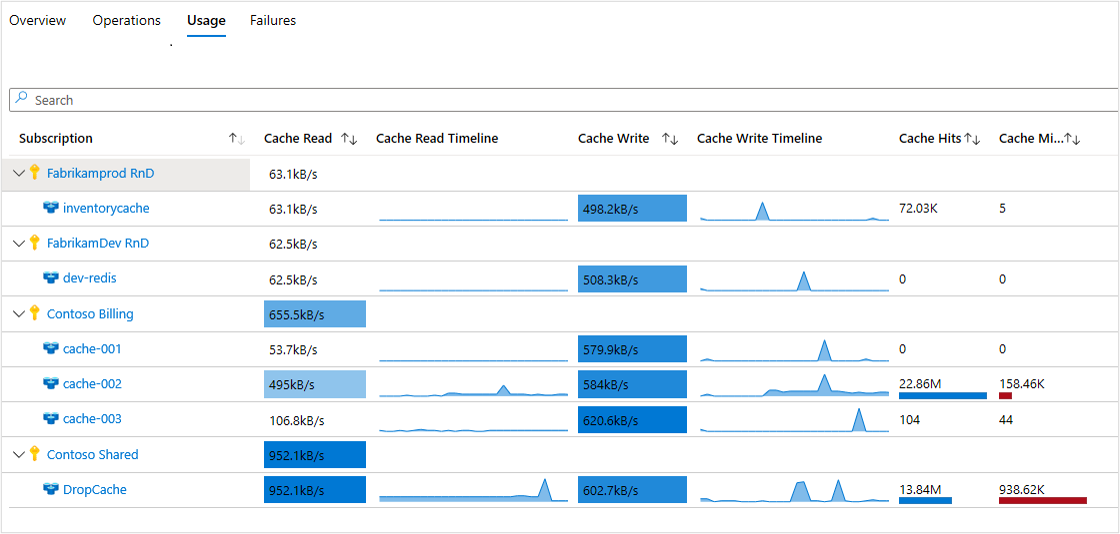
Kegagalan
Saat Anda memilih Kegagalan di bagian atas halaman, tabel Kegagalan templat buku kerja terbuka. Tabel ini menunjukkan kolom-kolom ini:
- Total Kesalahan
- Kegagalan/Kesalahan
- UnresponsiveClient/Kesalahan
- RDB/Kesalahan
- AOF/Kesalahan
- Ekspor/Kesalahan
- Dataloss/Kesalahan
- Impor/Kesalahan
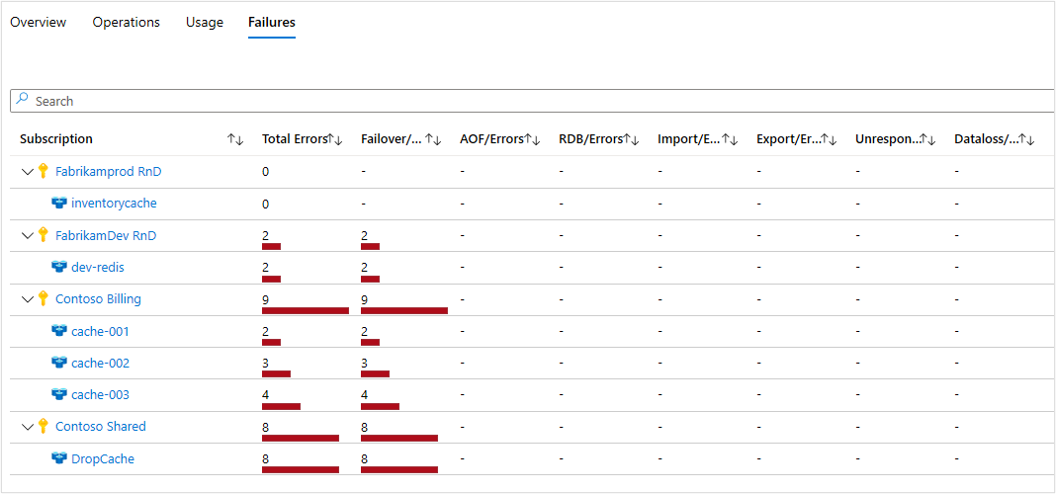
Menampilkan wawasan dari sumber daya Azure Cache for Redis
Untuk mengakses Azure Monitor untuk Azure Cache for Redis langsung dari sumber daya individual:
Di portal Microsoft Azure, pilih Azure Cache for Redis.
Dari daftar, pilih sumber daya individual Azure Cache for Redis. Di bagian pemantauan, pilih Wawasan.
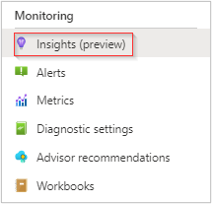
Tampilan ini juga dapat diakses dengan memilih nama sumber daya dari sumber daya Azure Cache for Redis dari buku kerja tingkat Azure Monitor.
Gambaran umum tingkat sumber daya
Pada buku kerja Gambaran Umum untuk Azure Redis Cache, buku kerja tersebut memperlihatkan beberapa metrik kinerja yang memberi Anda akses ke:
Bagan performa interaktif memperlihatkan detail paling penting yang terkait dengan performa Azure Cache for Redis.
Metrik dan petak status menyoroti performa shard, jumlah total klien yang terhubung, dan latensi keseluruhan.
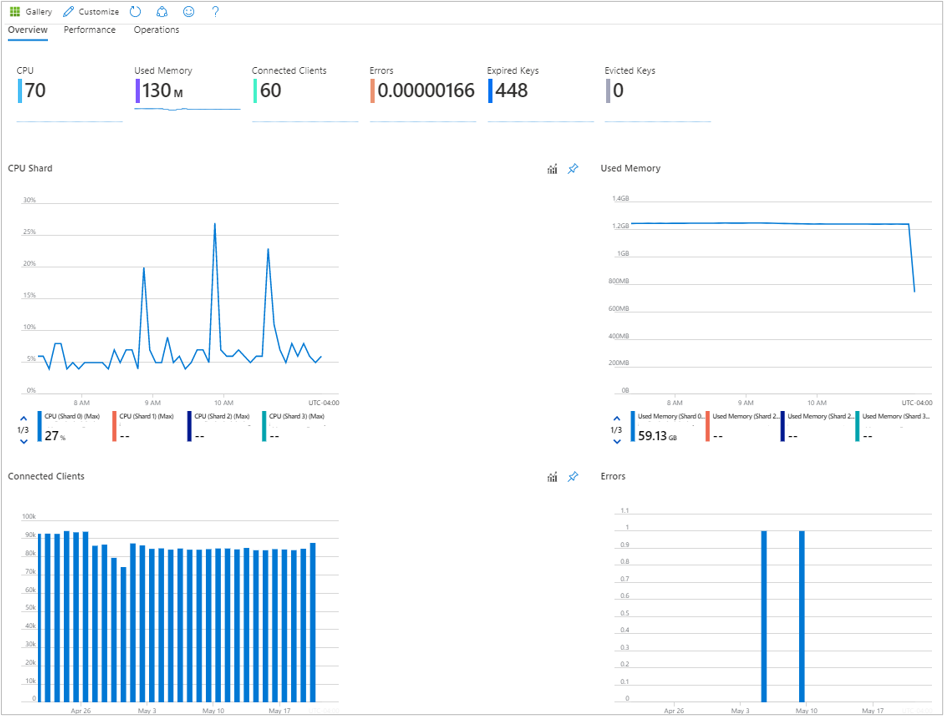
Memilih salah satu tab lain untuk Performa atau Operasi akan membuka buku kerja tersebut.
Performa tingkat sumber daya
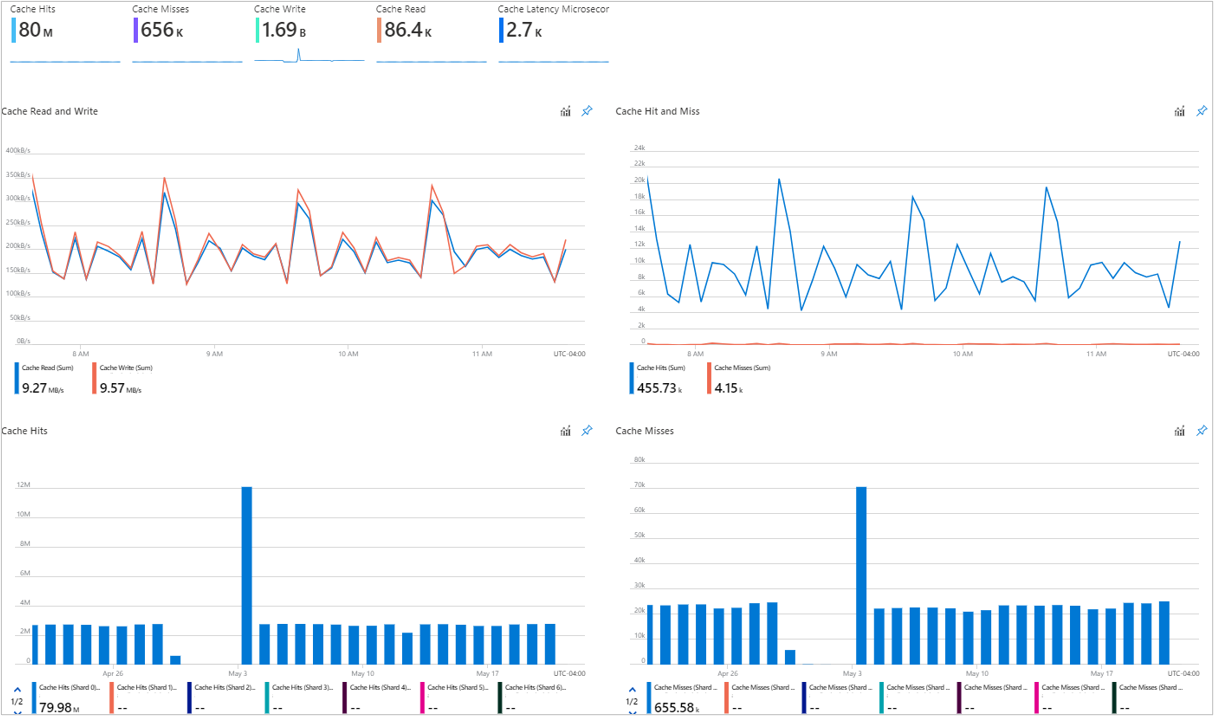
Operasi tingkat layanan
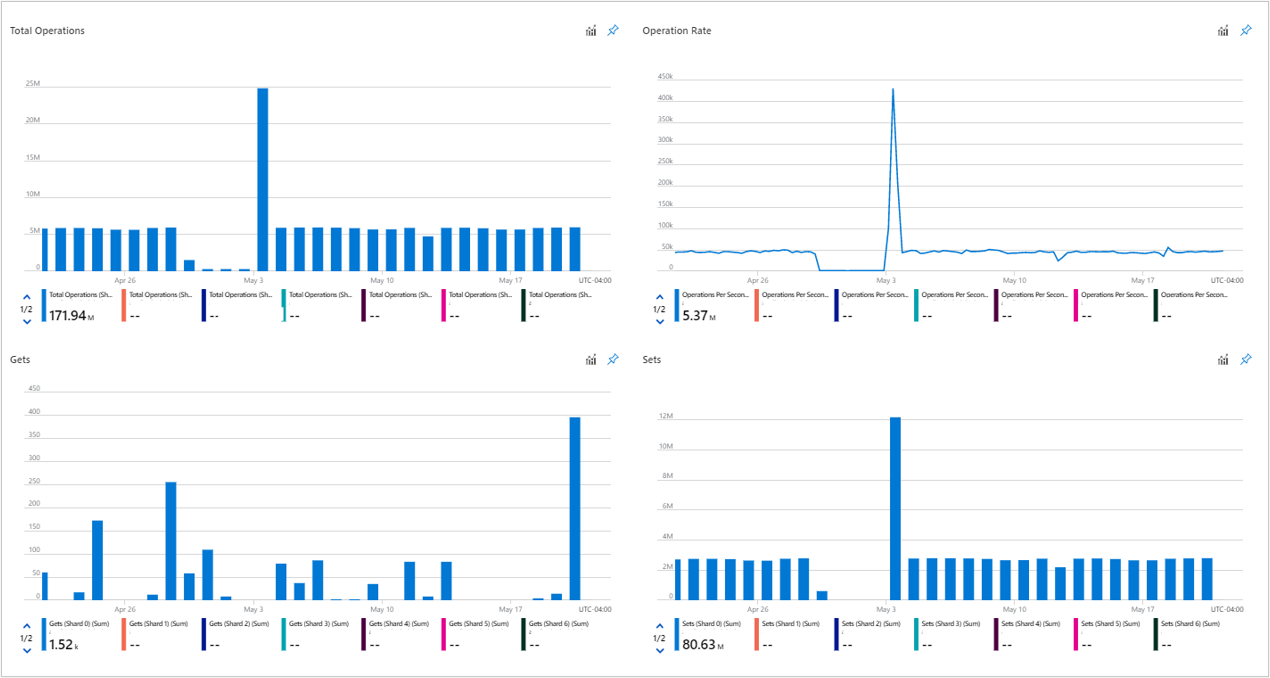
Menyematkan, mengekspor, dan memperluas
Untuk menyematkan bagian metrik apa pun ke dasbor Azure pilih simbol pushpin di kanan atas bagian.
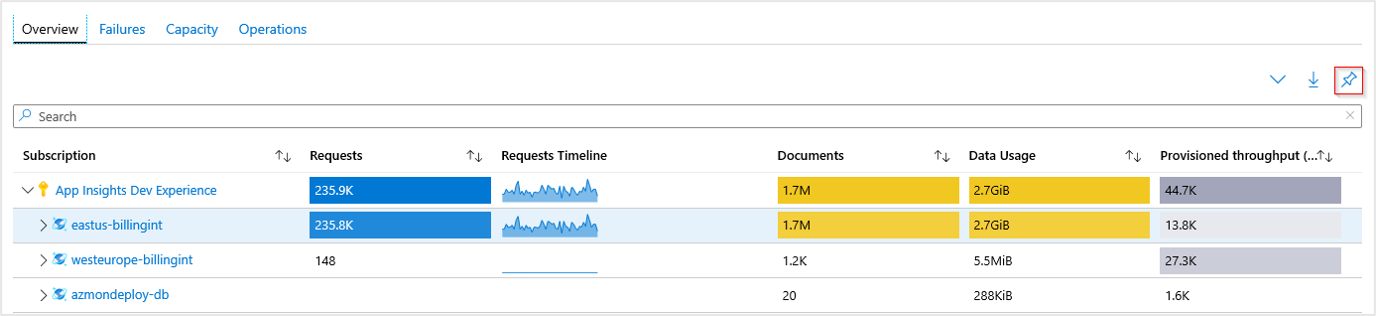
Untuk mengekspor data Anda ke dalam format Excel, pilih simbol panah bawah di sebelah kiri simbol pushpin.
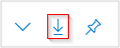
Untuk memperluas atau menciutkan semua tampilan dalam buku kerja, pilih simbol perluas di sebelah kiri simbol ekspor.
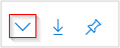
Mengkustomisasi wawasan Azure Monitor untuk Azure Cache for Redis
Karena pengalaman ini dibangun di atas templat buku kerja Azure Monitor, Anda bisa memilih Kustomisasi>Edit>Simpan untuk menyimpan salinan versi yang dimodifikasi ke dalam buku kerja kustom.

Buku kerja disimpan dalam grup sumber daya di bagian Laporan Saya atau bagian Laporan Bersama. Laporan Saya hanya tersedia untuk Anda. Laporan Bersama tersedia untuk semua orang yang memiliki akses ke grup sumber daya.
Setelah Anda menyimpan buku kerja kustom, masuk ke galeri buku kerja untuk membukanya.
